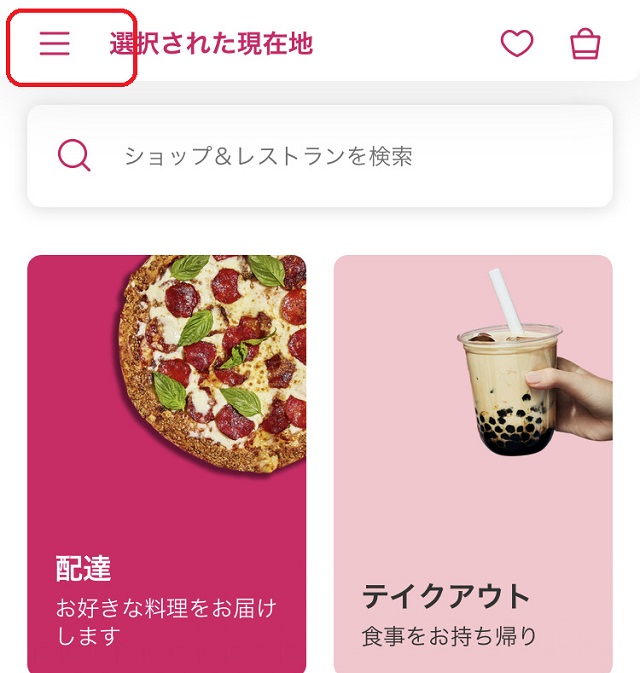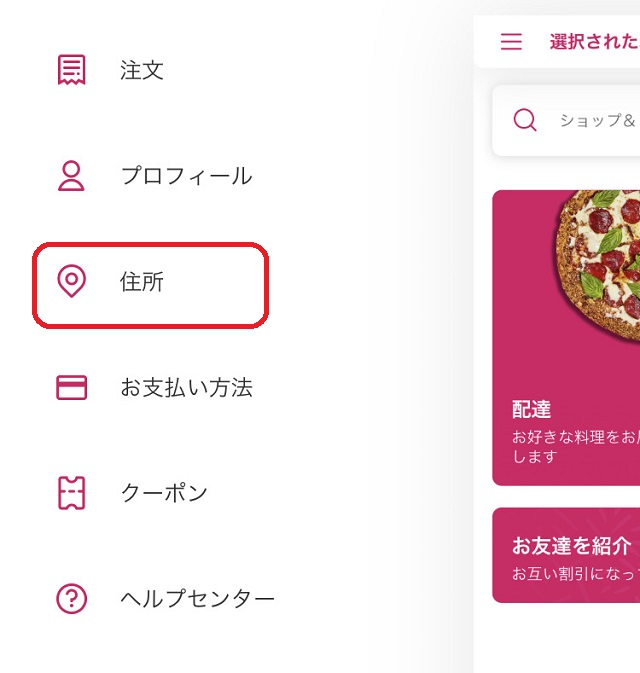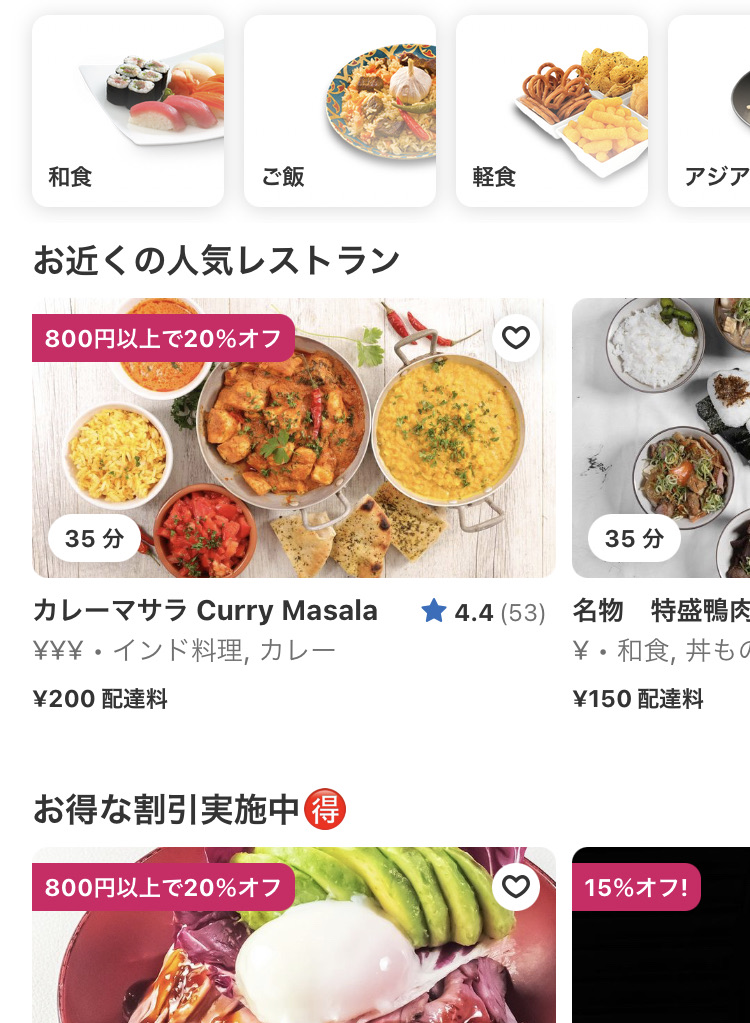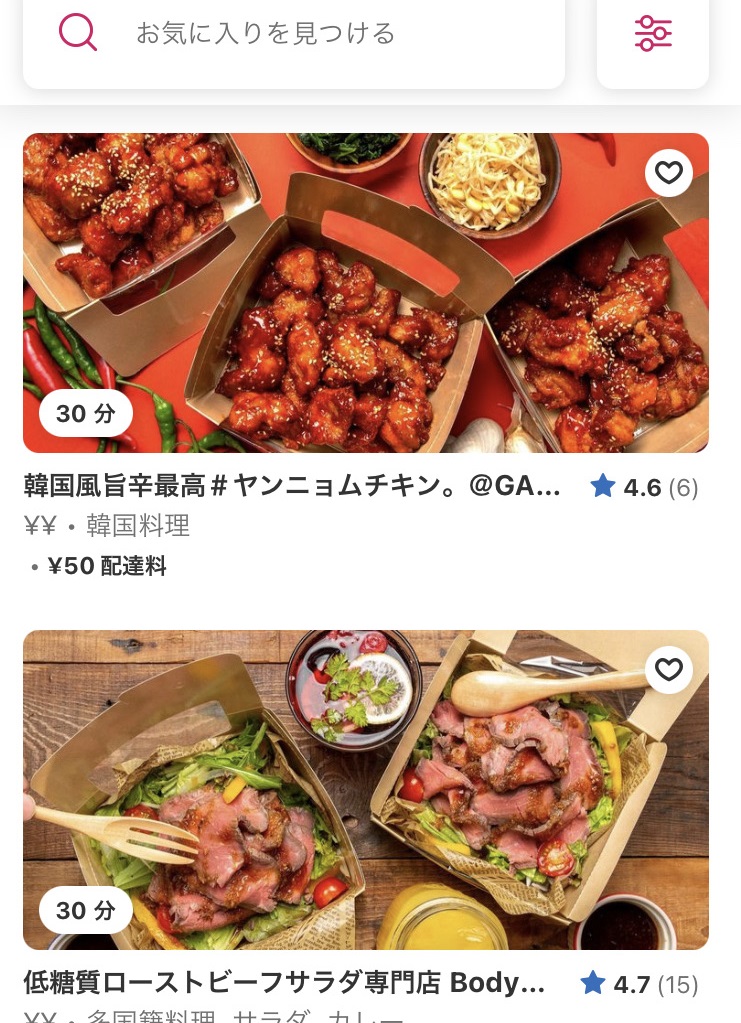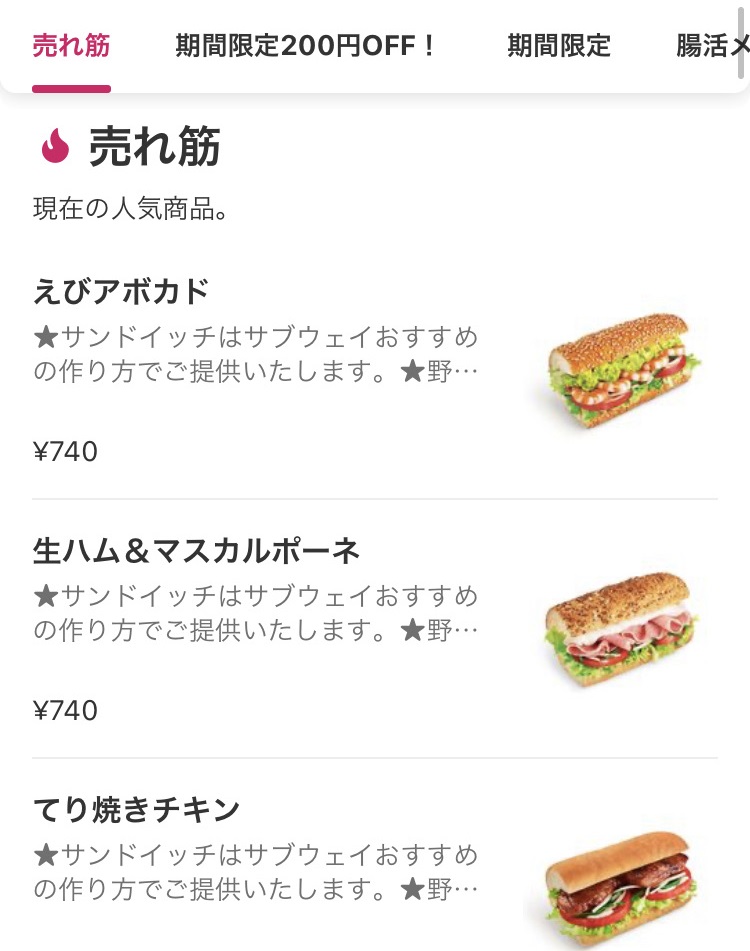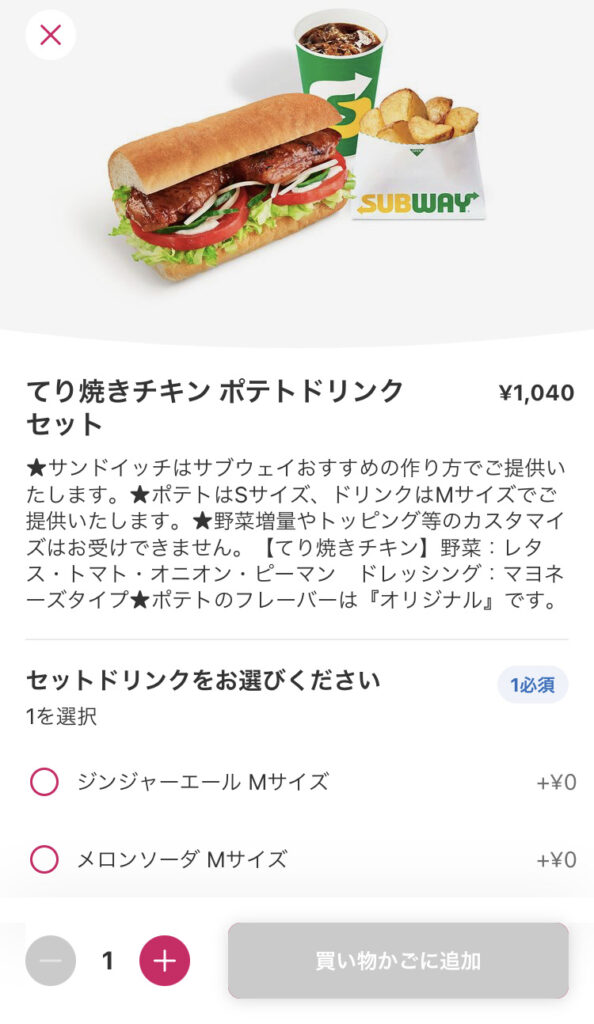フードパンダの注文方法のアプリのダウンロードから操作方法、料理が届くまでの手順について紹介していきます。
全ての手順を画像つきで分かりやすく解説しています。
はじめてフードパンダで注文する方、不安な方は書かれている通りに進めていってください。
な初めての注文時は入力する箇所がいくつもありますが、フードパンダでは初回クーポンが用意されており、お得に注文することができます。
一人前ならば無料で注文できるので、是非、お試しください。
2回目以降は料理を選ぶだけなので、より手軽に注文することができます。
記事の目次
フードパンダの注文方法
フードパンダの注文方法は手順は以下の流れになっています。
注文手順
1.アプリをダウンロード
2.情報の入力
3.商品を選ぶ
4.到着を待つ
冒頭でも触れましたが、2回目以降に注文する際は3と4のみ。
一度、入力してしまえば後は手軽に注文することができます。
各手順について見ていきましょう。
注文アプリをダウンロード
フードパンダの注文は専用のアプリから行います。
まずはお手持ちのスマホにダウンロードします。
情報の入力
注文アプリをダウンロードしたら、まずはアプリを起動し、現在地の位置情報を割り出します。
GPS、もしくは自身での入力もできます。
住所の詳細は注文時に入力するので、ここではアバウトで構いません。
あくまで指定した場所がフードパンダの配達エリアかどうかの確認です。
次に情報を入力して登録していきます。
フードパンダの場合、登録をしなくても注文できるのですが、お得に注文できる初回クーポンは登録しておかないと注文することができません。
登録・ログインはApple、Facebook、Eメールが対応しています。
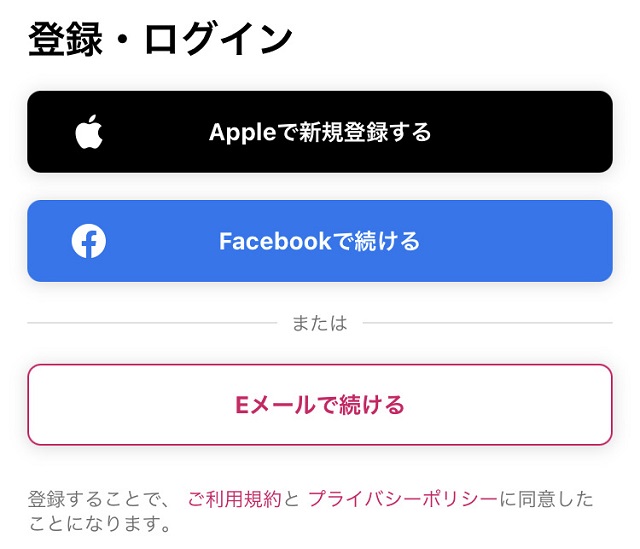
ここでは多くの方が利用しているEメールで登録していくパターンで見ていきます。
「Eメールで続ける」へと進み、使用しているアドレスを入力します。
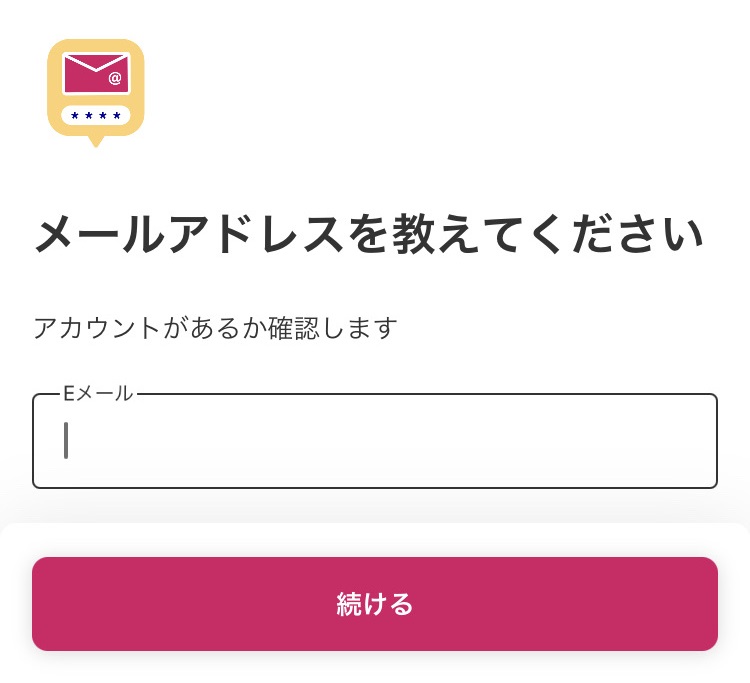
次に名前、パスワードを入力します。
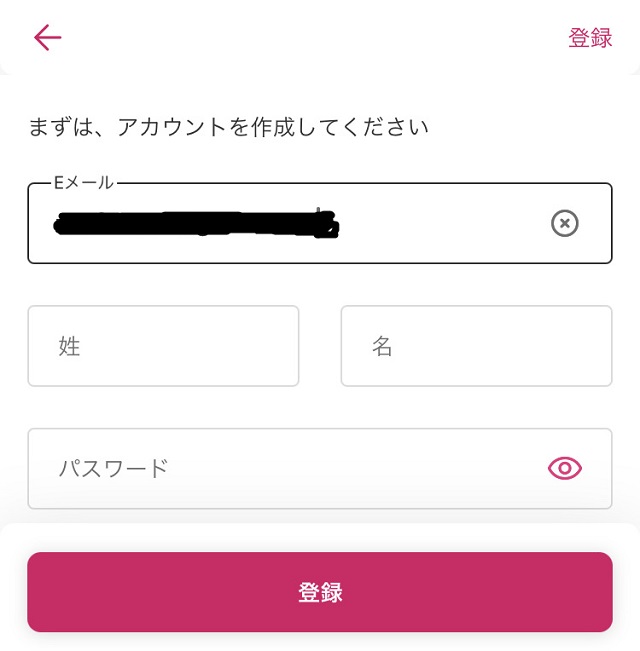
最後に電話番号を入力すると、SMSで4ケタの認証コードが届くので、貼り付けます。
これで登録は完了です。
次に料理を届けてもらう住所を入力します。
左上の「メニューボタン」→「住所」へと進みます。
「住所を追加」を押して、ピンを設定し、住所を入力していきます。
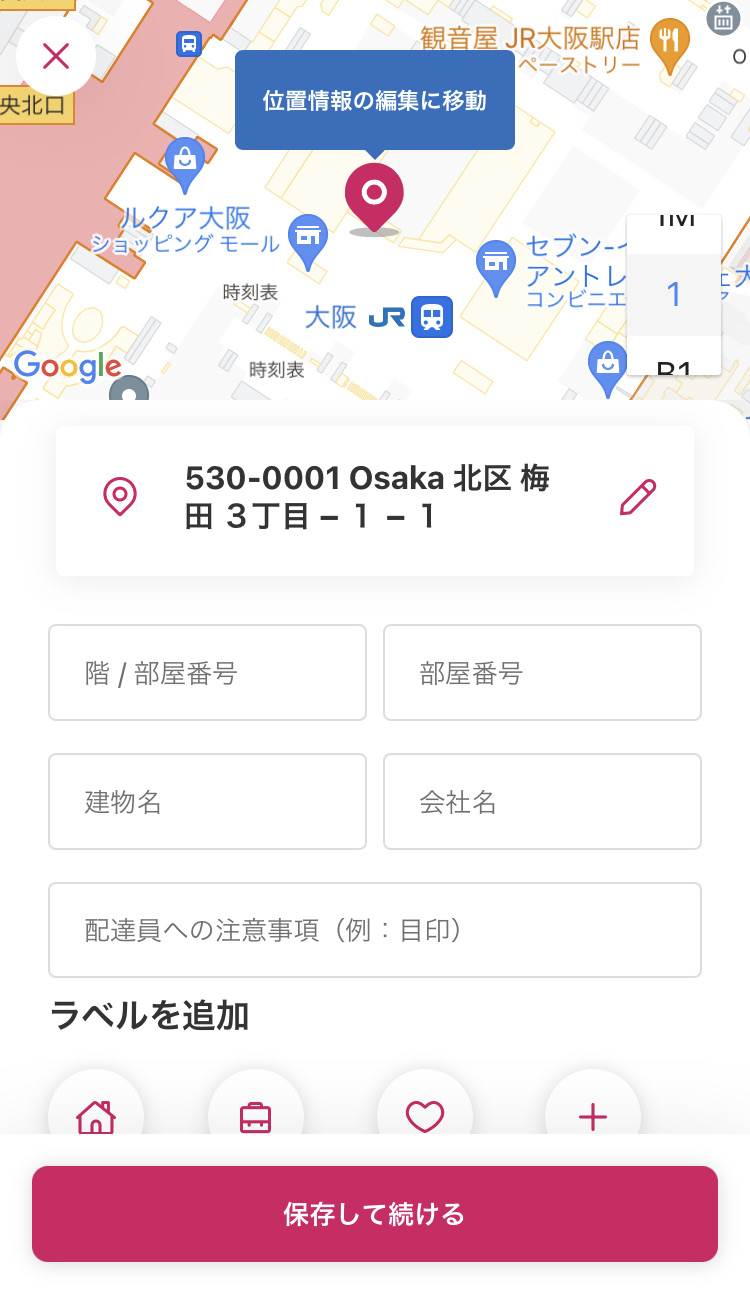
戸建ての場合、ピンの設定後に正しい住所が表示されていればOKです。
マンションやビルに届けてもらう場合は建物名や部屋番号も併せて入力していきます。
重要
建物の特徴や入口の場所などをメモ書きで配達員に伝えることもできます。
また、ここで入力した住所を保存しておけば、次回以降の入力が省けます。
住所の入力はこれにて終了です。
お支払い方法やクーポンの入力は注文手順の中で行います。
料理を選ぶ
それでは料理を選んでいきます。
フードパンダは指定の場所に配達員に届けてもらう「配達」と自分でお店まで料理を取りに行くテイクアウト注文があります。
今回は大半の人が使う「配達」を例に挙げて解説していますが、おおまかな手順は同じです。
トップページの「配達」をタップします。
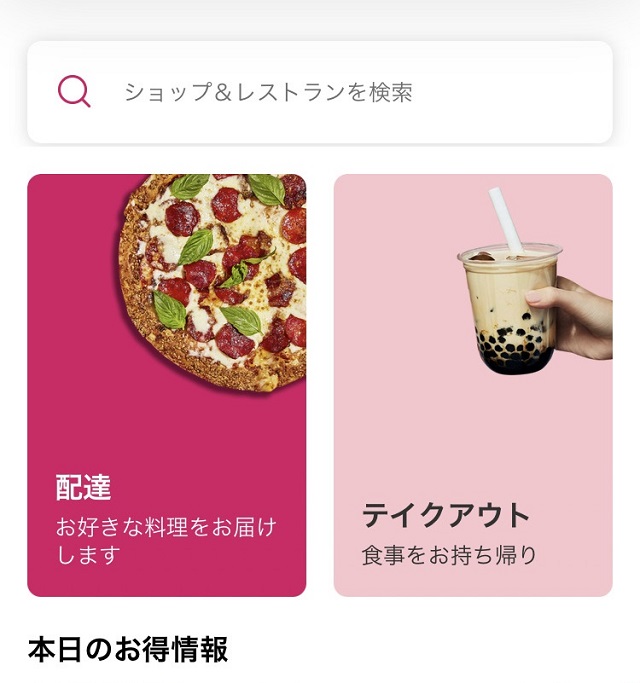
現在地から注文できるお店が一覧で表示されます。
探し方は料理のジャンルや近くのお店、新着レストラン、お店が決まっていれば検索で探すこともできます。
時間帯や場所によって注文可能なお店は異なります。 随時、加盟店は追加されています。
ここでは「サブウェイ」を例に挙げて解説していきます。
左側の画面はお店の情報です。
到着までの予想時間、評価、キャンペーン内容などが表示されています。
画像には「期間限定200円OFF」とありますが、これは特定の商品が200円割引になるというもの。フードパンダでは度々こういった割引商品があります。
右側はお店のメニュー。
売れ筋やジャンル別で探すことができます。
こちらでは「てり焼チキンのセット」を選びます。
商品によってはサイズを選んだり、オプション、カスタマイズ等ができます。
ここでは上記のセットを2つ注文します。
全てを選べば、「買い物かごに追加」をタップし、注文の確認画面へと移ります。
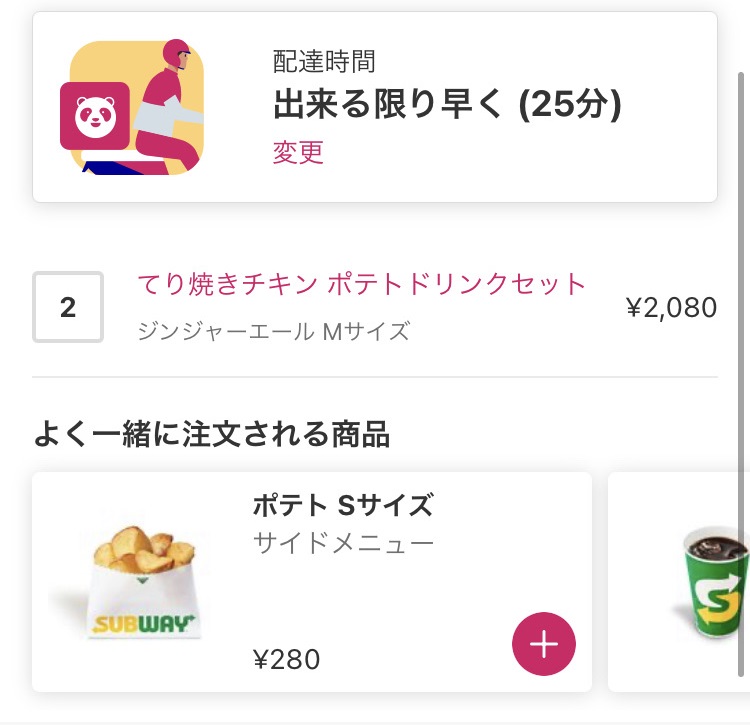
ここでは配達時間を指定したり、商品の変更、追加、削除などを行います。
下の方へと進むと代金の確認やクーポンを選択することができます。
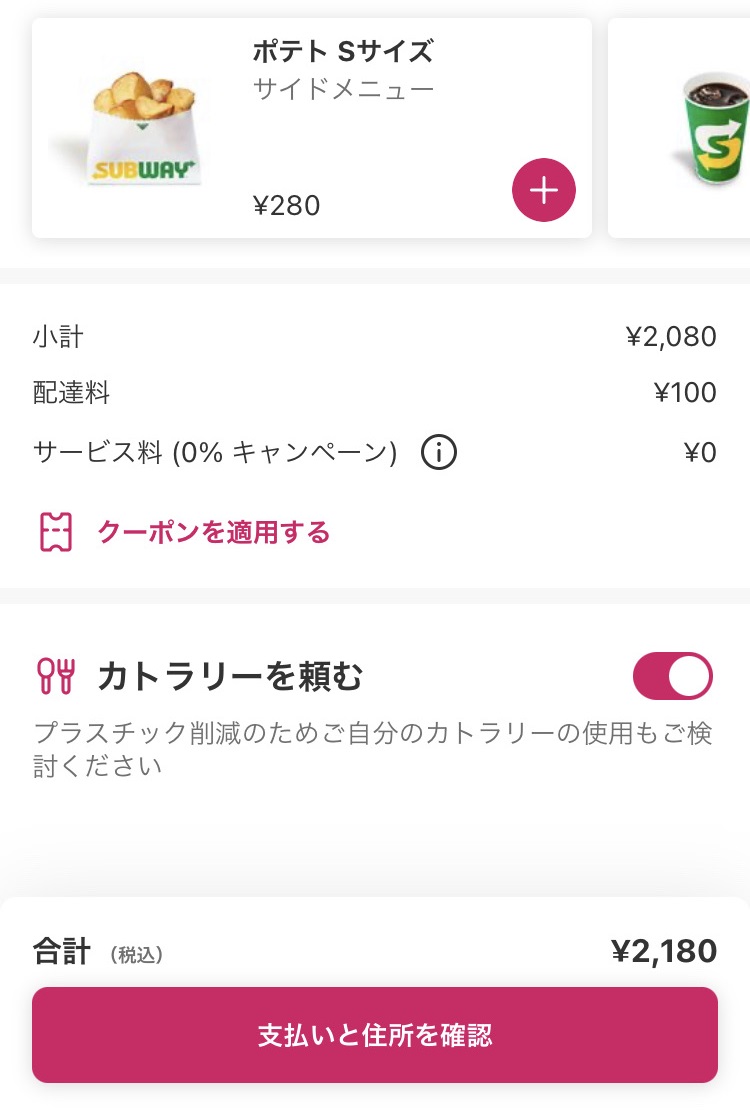
フードパンダでは初回注文時に割引されるクーポンが用意されています。 クーポンコードについては記事の後半で紹介しています。
「支払いと住所を確認」をタップして進むと、配達先住所の確認、配達員へのメッセージ、置き配の指定などを行います。
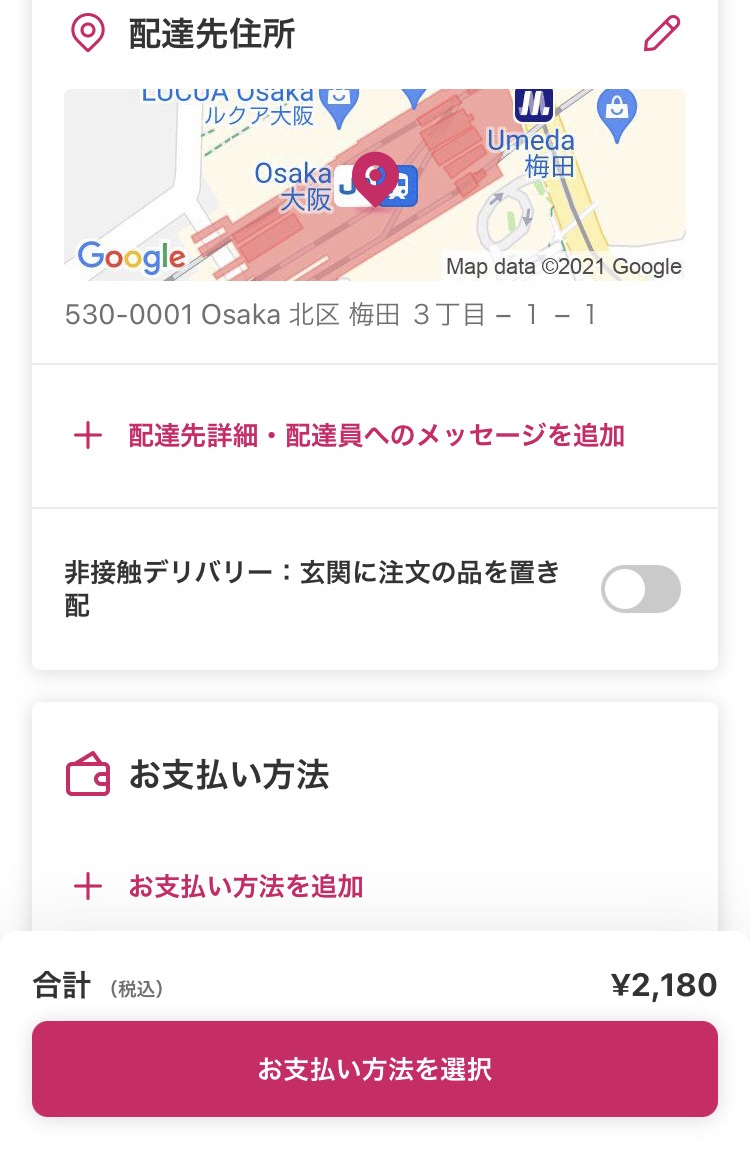
配達先について、配達員にメモ書きを残すことができます。 お届け先が分かりにくい場所に届けてもらう際は積極的に活用してください。
その下では支払い方法を選択できます。
フードパンダの支払い方法は現金による代引きとクレジットカードの2通り。
初期設定は現金になっているので、変更する際はカード情報を入力しておきます。
フードパンダではクレジットカードの入力はこの画面で行うことになっています。
ホーム画面左上の「メニュー」→「お支払い方法」は確認のみで、追加はできません。
クーポンコード
フードパンダでは料理の代金が割引されるクーポンがあります。
使用するためには自身の手でクーポンコードを入力する必要があります。
忘れずに入力しておいてください。
クーポンに関しても、ホーム画面左上の「メニュー」→「クーポン」では所持しているクーポンの確認のみ。入手するためには、この注文画面で入力する必要があります。
新規ユーザークーポン

まず最初に使うことになる新規ユーザークーポン。
初めてフードパンダで注文する方が対象になります。
クーポンコード:FP2107
総額2600円分のクーポンが複数枚セットになっています。
内訳は1300円OFF×1枚、800円OFF×1枚、500円OFF×1枚。
使用は1300円以上の注文からとなります。
中でも最初に使うことになる1300円OFFクーポンは一人前であればほとんどお金をかけずに注文することもできます。
おうちフードフェス

こちらの「おうちフードフェス」は夜食限定のクーポン。
20時~23時までの注文代金が400円オフに。
1400円以上の注文で使用でき、最大3回まで使用することができます。
クーポンコード:FPCYORU
クーポンの入力方法
注文代金が割り引かれるクーポンですが、使用するには自身で入力する必要があります。
先ほども紹介しましたが、入力は注文手順の中の、料理を選んだ後に行います。
下記の画面になります。
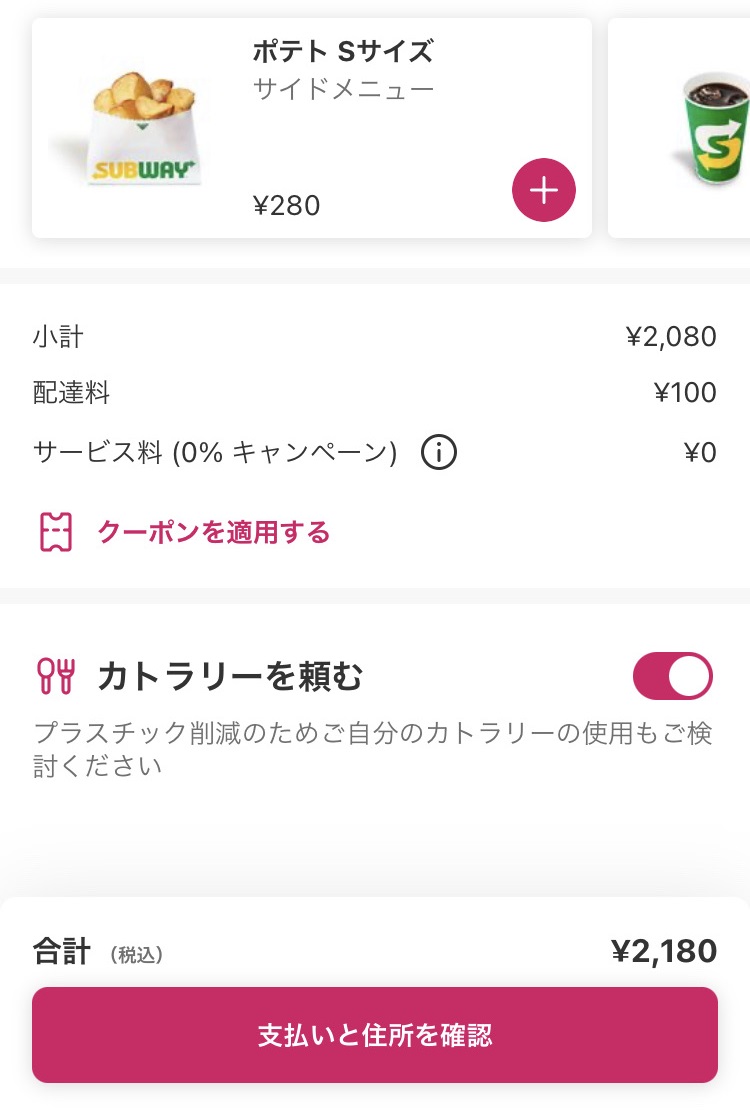
「クーポンを適用する」へと進むと、入力欄が表示されるので、ここで入力します。
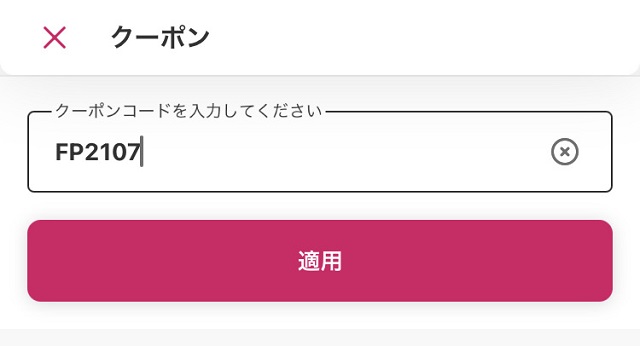
新規ユーザークーポンならば、「FP2107」と入力。
このように表示されていれば無事に適用されています。 先ほどの2180円が880円に割引されました。
他社だと、あらかじめ入力しておくスタイルになっていますが、フードパンダは少し分かりにくくなっています。
フードパンダの注文方法まとめ
フードパンダの注文方法は以上になります。
注文の手順
1.アプリのダウンロード
2.情報の入力
3.料理を選ぶ
4.料理の到着を待つ
日本国内でサービスが始まって以降、着々とエリアを拡大してきたフードパンダ。
加盟店は日々、増え続けており、注文する方を悩ませてくれています。
料理の作るのが面倒
外出に抵抗がある
人気店の料理を自宅で食べたい
こういった方にとっては非常に魅力あるサービスでもあります。
加えてフードパンダは常に何かしらのキャンペーンを行っていますし、初回注文時はクーポンによって、さらに安く注文することができます。